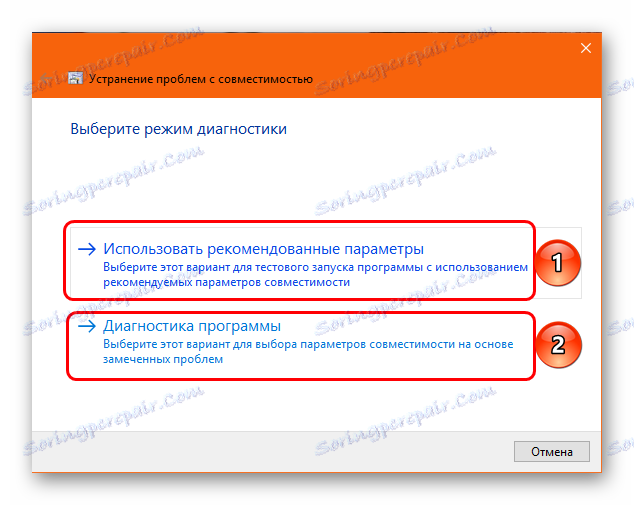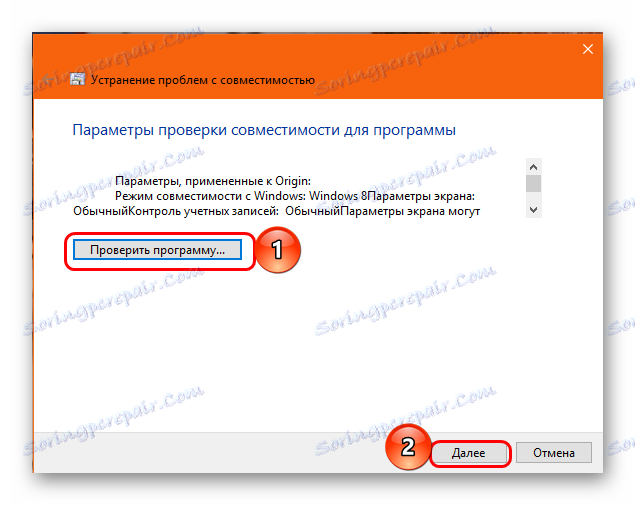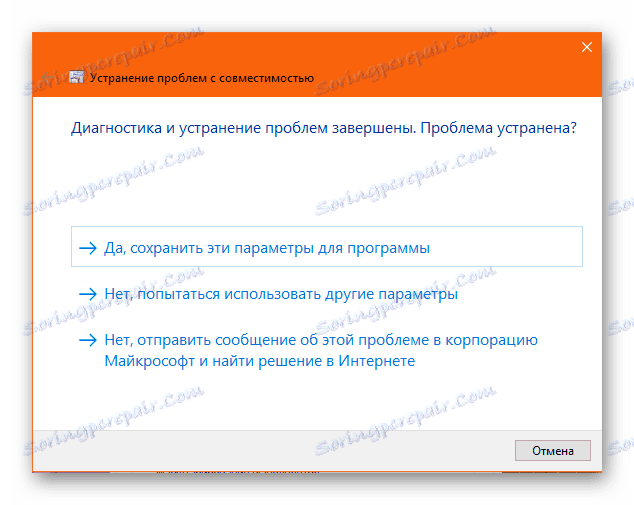Определяне на катастрофата на произхода след актуализацията
Програмистите имат неизречен закон: Ако това работи, не го докосвайте. Много програми обаче все още изискват подобрения и подобрения, които почти винаги неизбежно водят до нови проблеми. Същото важи и за клиента произход , Често може да срещнете факта, че след следващата актуализация приложението спира да работи. И сега нито играйте, нито разговаряйте с приятели. Необходимо е да се реши проблемът.
съдържание
Актуализиране на неизправността
Трябва да се спомене веднага, че проблемът в текущото време на официалния сайт на ЕА все още няма универсално решение. Някои методи помагат на отделни потребители, някои не. Така че, в рамките на тази статия ще бъдат разгледани всички начини за решаване на проблема, които трябва да бъдат опитани в опит да се коригира проблемът.
Метод 1: Чисто зареждане
Поддръжката на EA много често получава съобщения от потребителите за проблемите, причинени от различни процеси, които пречат на работата на Origin клиента. Този случай не е изключение. След актуализирането на програмата, някои системни задачи може да започнат да са в конфликт с нея и в крайна сметка или някой процес, или първоначалният клиент ще се провали.
За да установите този факт, струва си да проведете чисто зареждане на компютъра. Това предполага стартиране на системата при условия, при които работят само основните задачи, необходими за основната работа на операционната система.
- Трябва да отворите търсенето на системата, като кликнете върху лупа до бутона " Старт ".
- В прозореца, който се отваря, въведете командата
msconfigв низа за търсене. Резултатите незабавно ще доведат до резултата "Конфигурация на системата" . Този инструмент трябва да конфигурирате системата преди чисто рестартиране. - След като изберете тази програма, ще се отвори комплект от инструменти за изучаване и промяна на системните параметри. Първо, тук се изисква секцията "Услуги" . На първо място, трябва да кликнете върху отметката до опцията "Да не се показват процесите на Microsoft" , след което да кликнете върху бутона "Деактивиране на всички" . Ако не поставите отметка в това поле по-рано, това действие също ще забрани процеси, които са важни за функционирането на системата.
- След това отидете в секцията "Стартиране" . Ще трябва да кликнете върху бутона "Open Task Manager" .
- Едно познато на всички мениджър се отваря в раздела с информация за всички програми, които се изпълняват незабавно, когато включите компютъра. Използвайте бутона "Прекъсване", за да изключите всяка от тези задачи без изключение. Дори ако тази или онази програма е позната и изглежда необходима, тя трябва да бъде изключена така или иначе.
- След тези действия можете да затворите диспечера, след което да кликнете върху "OK" в прозореца със системните настройки. Остава да се рестартира системата, сега при стартиране тя ще бъде стартирана с минимални възможности.
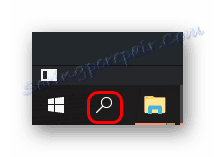
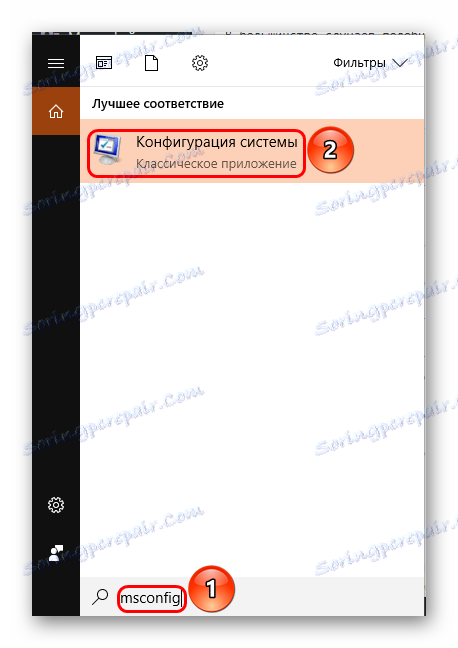
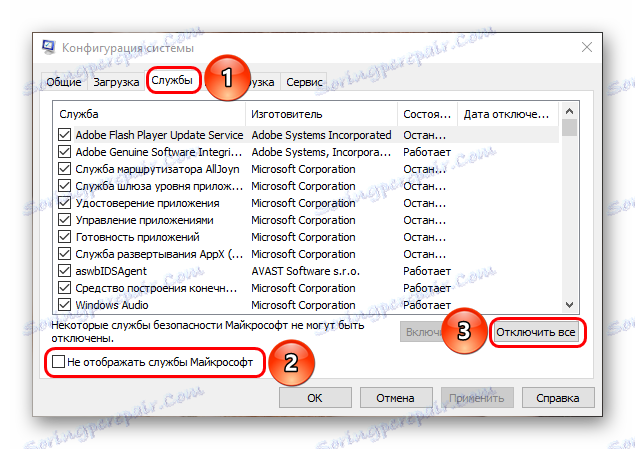
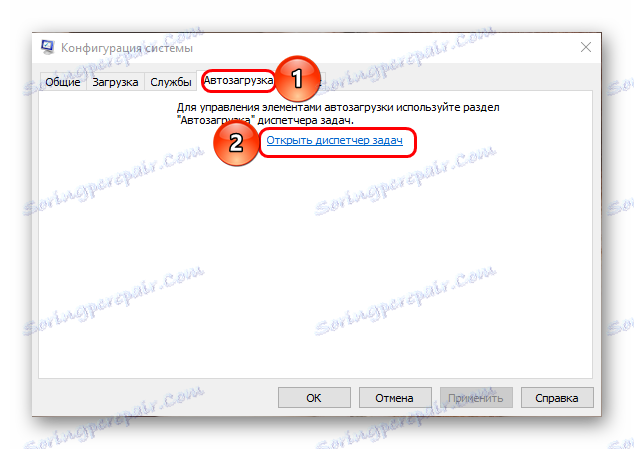
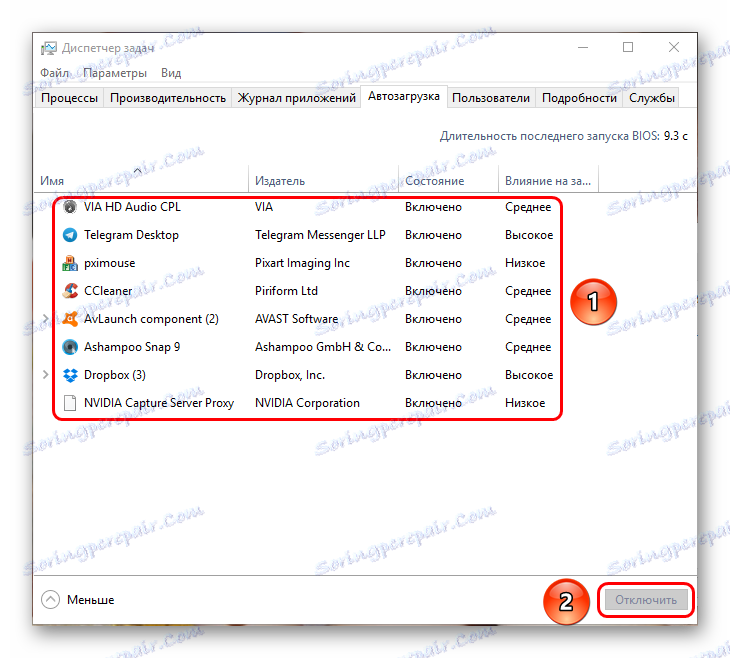
Трябва да се отбележи, че в това състояние не е възможно нормално да се използва компютър. Значителен брой процеси и функции няма да са на разположение. Необходимо е само да проверите наличността на Origin и да опитате отново да инсталирате клиента, ако резултатът все още е там. След тези действия трябва да активирате отново всички процеси, изпълнявайки посочените по-горе противоположни действия. Той ще рестартира компютъра и ще работи както преди.
Метод 2: Изчистване на кеша на приложения
Следващата възможна причина за неуспеха на клиента е грешка при актуализирането на програмата. Варианти, защо се е случило, могат да бъдат много. За да разрешите такъв проблем, трябва да изчистите целия кеш на програмата и да го рестартирате.
Първо, опитайте да изтриете само папките с кеша на приложения. Те се намират на адрес:
C:Пользователи[Имя пользователя]AppDataLocalOrigin
C:Пользователи[Имя пользователя]AppDataRoamingOrigin
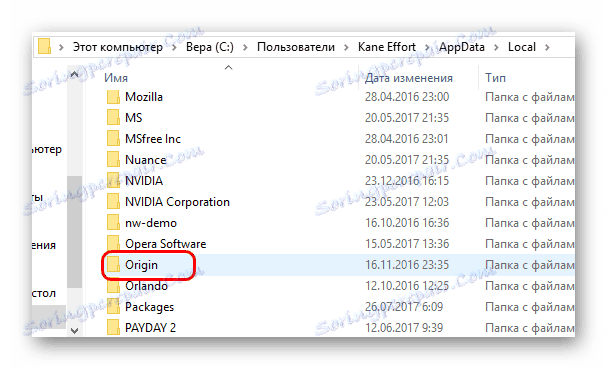
Важно е да отбележите, че AppData е скрита папка, така че може да не е видима. Можете да прочетете как да показвате скритите директории в отделна статия.
Урокът: Как да показвам скритите папки
Необходимо е напълно да изтриете тези папки и отново да опитате да стартирате приложението. Обикновено произходът отново ще предложи да потвърди лицензионното споразумение и може да започне да се актуализира отново.
Ако действието не доведе до резултати, тогава си струва да се опитате да извършите цялостно чисто преинсталиране. Можете да изтриете програмата по всеки удобен начин - чрез файла Unins, като използвате инсталирания в операционната система деинсталатор или специални програми като CCleaner ,
След премахването е целесъобразно да се почистят всички възможни песни, които остават след като главната програма бъде изтрита. Струва си да проверите следните адреси и да изтриете всички папки и файлове, които принадлежат на Origin:
C:Пользователи[Имя пользователя]AppDataLocalOrigin
C:Пользователи[Имя пользователя]AppDataRoamingOrigin
C:ProgramDataOrigin
C:Program FilesOrigin
C:Program Files (x86)Origin
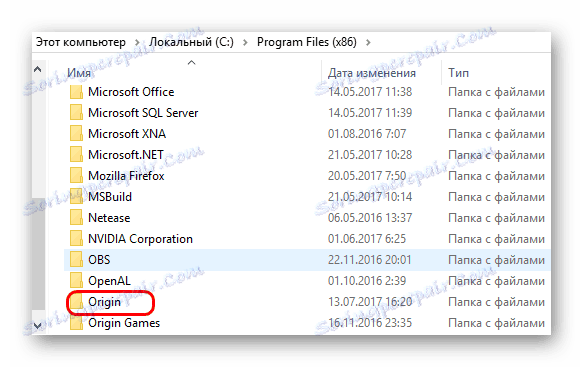
След това си струва да рестартирате компютъра и да опитате отново да инсталирате клиента.
Ако това също не помогне, тогава си струва да се опитате да изпълните всички тези действия в начина на чисто стартиране на системата, както беше казано по-горе.
В резултат на това, ако случаят действително е в неправилно актуализирана програма или грешка в кеша, тогава след тези манипулации всичко трябва да работи.
Метод 3: Изчистване на DNS кеша
Ако работите дълго време с интернет от един доставчик и оборудване, връзката може да започне да се проваля. По време на използване системата автоматично кешира всичко, което потребителят прави в мрежата - материали, IP адреси и други, много различни данни. Ако размерът на кеш паметта започне да поема огромни размери, връзката може да започне да създава различни проблеми с нестабилна работа. Това може да повлияе и върху процеса на изтегляне на актуализацията за произход, което ще доведе до разваляне на програмата.
За да разрешите този проблем, трябва да изчистите кеша на DNS.
Процедурата, описана по-долу, е подходяща за Windows 10. За да извършите операцията, трябва да имате права на администратор и да въведете командите на конзолата без грешки, от значение за буквите. Най-лесният начин е просто да ги копирате.
- Първо трябва да отворите командния ред. За да направите това, щракнете с десния бутон върху бутона "Старт" и в отвореното меню изберете опцията "Команден ред (администратор)" .
- В отворения прозорец трябва да въведете следните команди последователно една след друга. След като въведете всяка команда, трябва да натиснете бутона "Enter" .
ipconfig /flushdns
ipconfig /registerdns
ipconfig /release
ipconfig /renew
netsh winsock reset
netsh winsock reset catalog
netsh interface reset all
netsh firewall reset - След това можете да рестартирате компютъра.
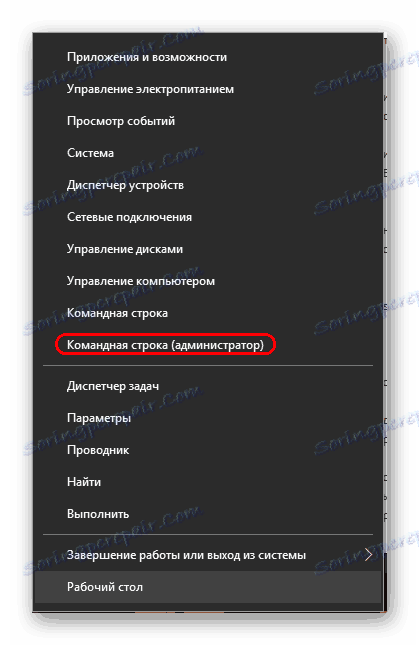
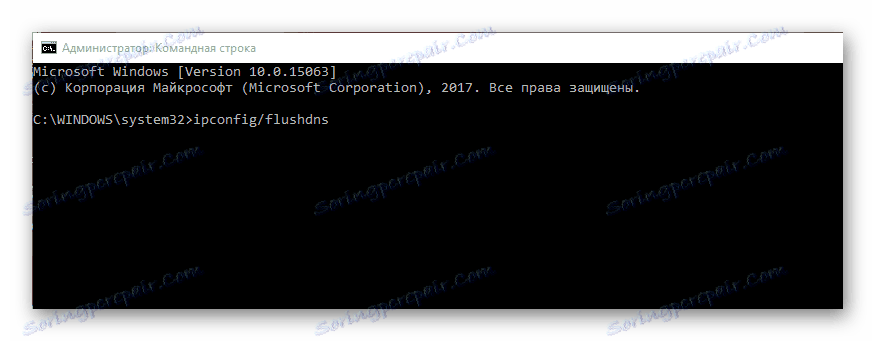
Важно е да разберете, че сега страниците в интернет могат да бъдат изтеглени малко по-дълго, някои форми за попълване на данни и различни запазени мрежови параметри ще бъдат загубени. Но като цяло качеството на връзката ще се подобри. Сега си заслужава да опитате отново да направите чисто преинсталиране на Origin. Ако наистина претоварена мрежа създаде проблем при опит за надстройване, това би трябвало да помогне.
Метод 4: Проверка за сигурност
Някои компютърни защити могат да бъдат изключително подозрителни и при всяка възможност да блокират определени процеси на работата на клиента и неговите актуализации. Най-често това се отнася до последната задача, тъй като включва изтегляне на материали от Интернет с тяхната незабавна инсталация. Някои системи за сигурност в усъвършенствания режим на работа могат да възприемат такива действия за дейността на нещо вредно и следователно да блокират процедурата изцяло или отчасти.
Във втория случай може да се случи, че определени компоненти няма да бъдат инсталирани, но системата може да приеме, че всичко е наред. И програмата няма да работи логично.
Решението тук е едно - опитайте се да тествате програмите за защита на компютъра и да изведете изключителния клиент на Origin. Трябва да се разбере, че защитната стена не винаги може да спре тероризирането на програмата, дори ако тя е включена в списъка с изключения. В този случай трябва също да опитате да преинсталирате програмата в условията на системата с увреждания.
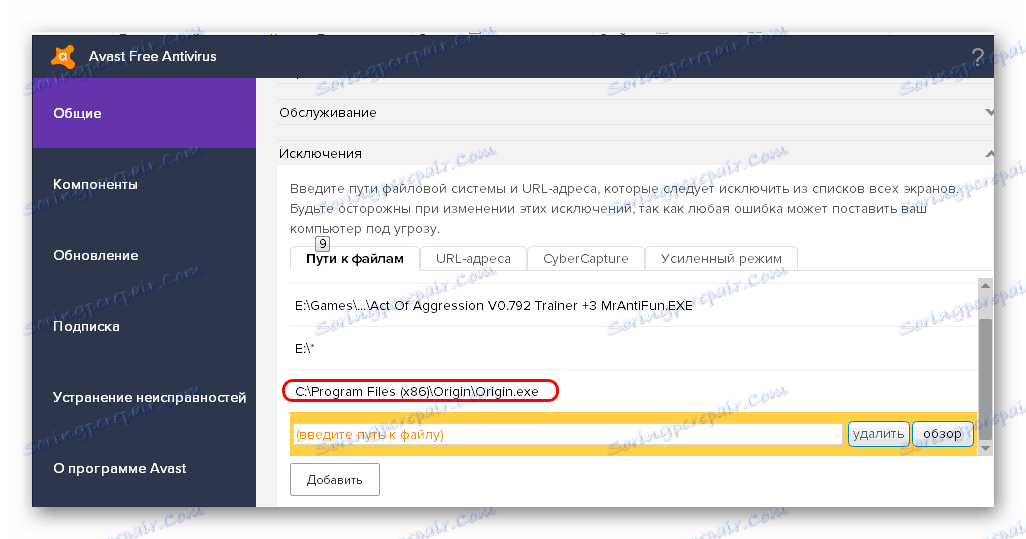
На нашия сайт можете да разберете подробно как да добавяте файлове към изключванията в антивирусите Kaspersky , Нод 32 , Avast! и други.
Прочетете повече: Как да добавите програма към антивирусно изключение
Разбира се, в този случай е необходимо да се спазват съответните предпазни мерки. Трябва да сте сигурни, че инсталаторът на клиента Origin се изтегля от официалния сайт и не е измамен симулатор.
Ако процесът не е блокиран от системите за сигурност, трябва да проверите и за злонамерен софтуер. Тя може целенасочено или индиректно да блокира връзката, която може да възпрепятства както актуализирането, така и получаването на потвърждението на версията.
Ако компютърът разполага със собствена мощна система за сигурност, трябва да се опитате да проверите всички дискове в подобрения режим. В случай, че няма такава защита на компютъра, следната статия може да помогне:
Урокът: Как да проверявате компютъра си за вируси
Препоръчва се също ръчно да проверите файла за хостове. По подразбиране той се намира на следния адрес:
C:WindowsSystem32driversetc
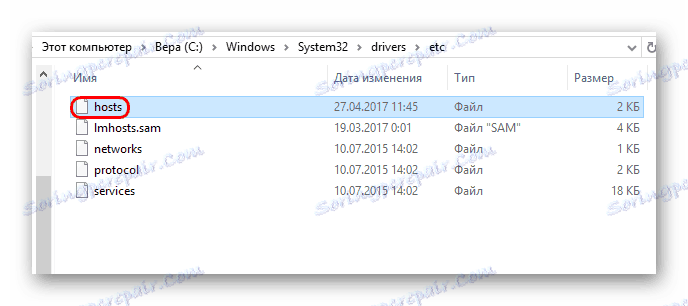
Първо трябва да проверите дали файлът е в единствено число. Някои вируси могат да преименят стандартните хостове и да заменят своето място.
Също така трябва да проверите теглото на файла - трябва да е не повече от 3 КБ. Ако размерът е различен, това трябва да ви накара да мислите.
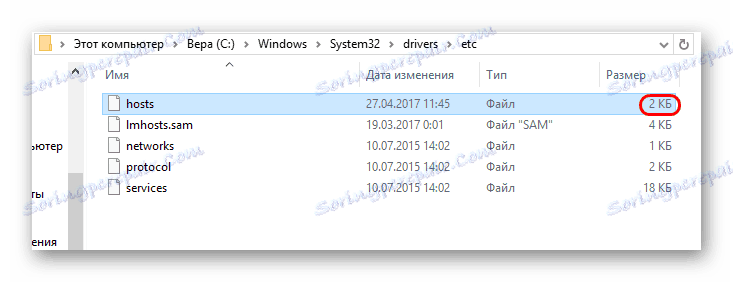
След това отворете файла. Това ще доведе до прозорец с избора на програмата, за да се отворят хостовете. Трябва да изберете Бележник .
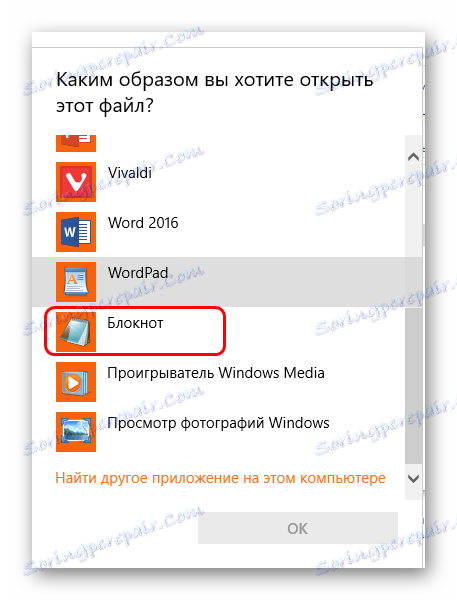
След това ще се отвори текстов файл. В идеалния случай може да има само текст в началото, обяснявайки целта на файла (всеки ред започва с # знак). Трябва да проверите допълнителния списък с низове с IP адреси. Най-добре ще бъде, ако няма нито един запис. Някои пиратски продукти могат да включват вписванията си, за да направят корекции в опита на софтуера да се свърже със сървърите за удостоверяване. Важно е да знаете за това и да не изтривате излишните неща.
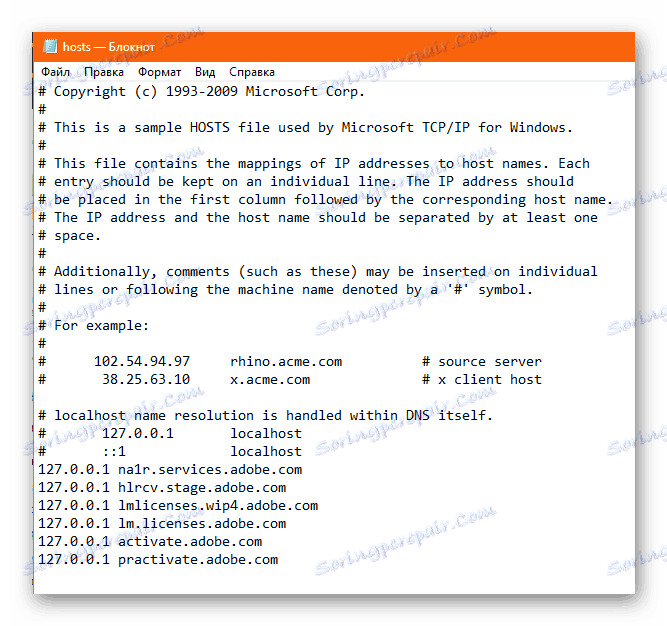
Ако трябва да направите корекции, трябва да запазите промените и да затворите документа. След това трябва да се върнете в "Свойства" на файла и да отметнете опцията "Само за четене" , така че никой от тях не е направил корекции тук отново.
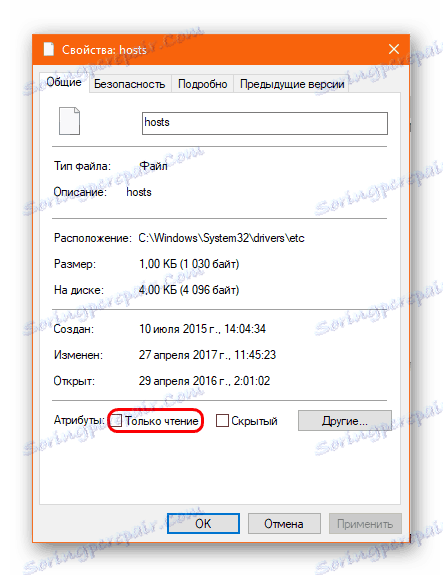
Метод 5: Оптимизиране на компютъра
Технически може да се извърши пропуск на надстройване или процедура за проверка на актуализацията, тъй като задачата бе изпълнена на претоварен компютър. Така че трябва да се опитате да оптимизирате системата и да опитате отново.
За да направите това, първо трябва да приключите всички ненужни процеси и да изчистите паметта на системата. Освен това няма да е излишно да изчиствате колкото е възможно повече свободно пространство на корен диск (където е инсталирана системата) и къде е инсталиран първоначалният клиент (ако не е на root). Обикновено, ако няма достатъчно място при инсталирането на актуализацията, то тя уведомява за това, но има и изключения. Вие също трябва да се отървете от боклука и почистване на регистъра.
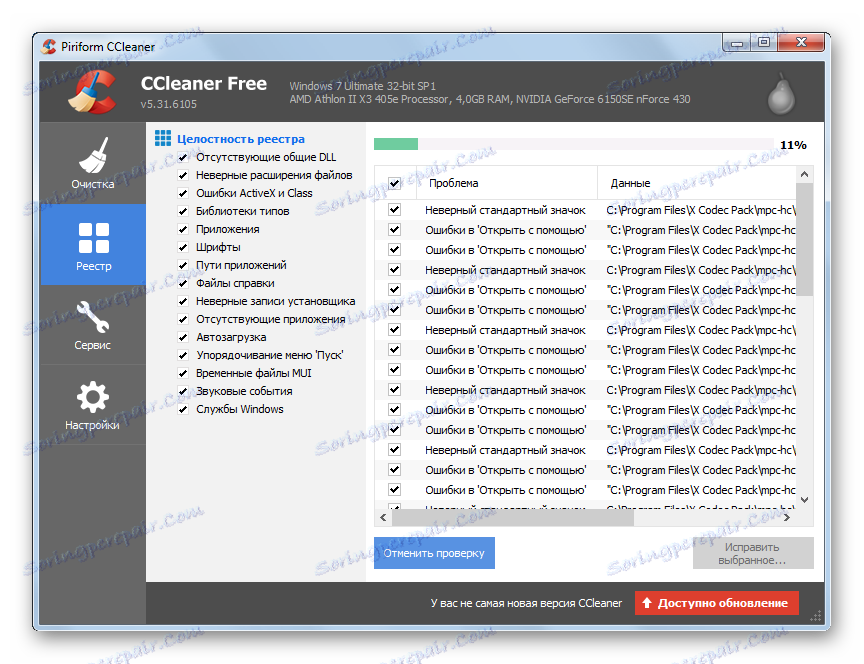
Прочетете повече:
Как да почистите вашия компютър с боклук с CCleaner
Как да се определи регистър грешки с CCleaner
Метод 6: Коригирайте несъвместимостта
В крайна сметка вградената корекция на Windows за проблеми с несъвместимостта може да помогне.
- За да направите това, отидете на "Properties" на програмата. Щракнете с десния бутон върху раздела Произход на работния плот и изберете съответния изскачащ прозорец. В отворения прозорец отидете в раздела "Съвместимост" . Тук трябва да натиснете първия бутон "Стартиране на корекцията за съвместимост" .
- Ще се отвори отделен прозорец. След известно време сканиране на файла, на потребителя ще бъдат предложени две възможности за разработване на събития, от които можете да избирате.
![Избиране на опциите за задаване на проблеми с несъвместимостта]()
- Първата предполага, че системата автоматично ще избере параметри, които ще позволят на файла да работи правилно. След известно време за тестване ще бъдат избрани оптималните настройки, след което потребителят ще може да тества клиента и да тества функционалността.
![Автоматичен избор на параметри за решаване на проблеми с несъвместимостта]()
Ако всичко работи, кликнете върху "OK" и потвърдете ефективната корекция на проблема.
- Втората опция е тест, при който потребителят трябва ръчно да опише проблема с програмата. Въз основа на отговорите ще бъдат избрани характерните параметри, които могат да бъдат допълнително променени от вас.
![Потвърждаване на успешното коригиране на проблемите с несъвместимостта]()
- Първата предполага, че системата автоматично ще избере параметри, които ще позволят на файла да работи правилно. След известно време за тестване ще бъдат избрани оптималните настройки, след което потребителят ще може да тества клиента и да тества функционалността.
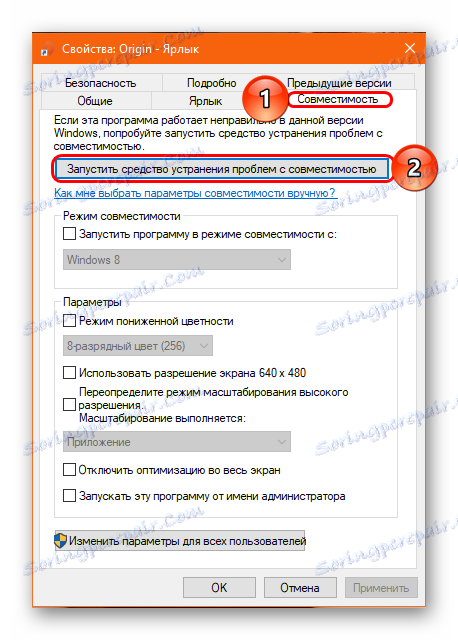
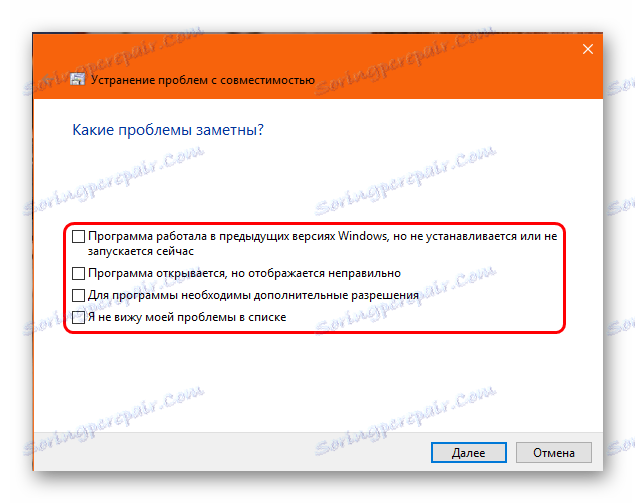
Ако желаният резултат бъде постигнат и програмата ще работи правилно, прозорецът с отстраняване на проблемите може да бъде затворен и Origin може да бъде използван допълнително.
Метод 7: Последният метод
Ако никое от горните не помогне, тогава трябва да признаете, че проблемът е в несъответствието между кода на актуализираната програма и операционната система. Често това се случва, след като клиентът и операционната система се актуализират по едно и също време. В този случай се препоръчва да извършите пълно форматиране на системата. Повечето потребители отбелязват, че това помага.
Струва си да се отбележи, че често проблемът е типичен за случаите, когато компютърът използва пиратска версия на Windows. Важно е да разберете, че когато разбивате такъв сложен софтуер, дори без да правите никакви допълнителни промени, кодът все още страда и пиратката работи по-малко стабилен и по-лош от лиценз. Притежателите на лицензирани версии на операционната система най-често съобщават, че проблемът с произход се решава по гореописаните методи и не достига до форматирането.
заключение
В момента техническата поддръжка за EA е трудна за решаване на този проблем. Известно е, че към края на юли 2017 г. всички събрани статистически данни и данни за проблема бяха прехвърлени на специален отдел на разработчиците на клиента и се очаква глобална корекция на проблема. Струва си да чакаме и да се надяваме, че ще бъде скоро и ефективно.